Linux vartotojams pradedantiesiems: neapsigaukite terminalo

Linux naudotojai dažnai naudoja terminalą, kad atliktų užduotis. Tai gali būti bauginanti, jei esate naujas "Linux" naudotojas, kuris nori sukurti grafinę aplinką, į kurią sunku susidurti, tačiau "Linux" terminalą neturėtumėte atidėti.
"Linux" terminalas yra galingas įrankis, kuris leidžia kai kurias užduotis galima atlikti daug greičiau nei grafiniai įrankiai. Tačiau šiomis dienomis daugumą dalykų galite atlikti grafiškai. Terminalo naudojimas nėra privalomas.
Neprivalomas terminalas
Nesvarbu, ar norite įdiegti programinę įrangą, sukonfigūruoti tinklą, ar pritaikyti kitus sistemos nustatymus, galite tai padaryti iš terminalo, bet taip pat galite tai padaryti iš grafinė sąsaja. Dauguma nustatymų, kuriuos norėtumėte pakeisti, yra lengvai pasiekiami standartinėse grafinėse valdymo skydeliuose.
Jei niekada nenaudojote "Linux", galite tikėtis, kad turėsite mokytis terminalo komandų, kad susitvarkytumėte, bet tai tapo mažiau ir mažesnė tiesa kiekvienais metais. Padarykite "Ubuntu" bandymą ir jūs galite nustebinti, kiek truputį reikės naudoti terminalą. Visiems naudotojams neturėtų būti jokio ryšio su terminalu.
(Galbūt, jei jūsų aparatinė įranga nėra gerai palaikoma, galbūt turėsite naudoti terminalo komandas. Jei naudojate tinkamai palaikomą aparatinę įrangą, jums nereikės
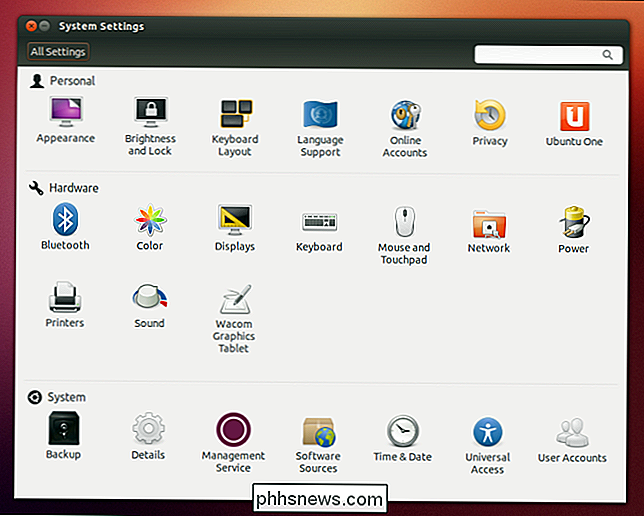
... Bet terminalas gali būti efektyvesnis
Nepaisant to, kaip dabar naudojami "Linux" grafiniai įrankiai, tokios svetainės, kaip mūsų, nuolat naudoja terminalo komandas, rašydami instrukcijas Linux vartotojams. Kita vertus, mes įtraukiame išsamias grafines instrukcijas, kaip "Windows" grafinę sąsają naudoti mūsų straipsniuose.
Jei jums įdomu, kodėl tokios svetainės kaip "How-To Geek" vis dar naudoja terminalo komandas, tai paprasta: terminalo komandos yra galingas ir gali padaryti daug greičiau. Jei nežinote komandų, gali būti greičiau naudoti grafinę sąsają. Tačiau, jei žinote tinkamą komandą, naudodami terminalą galite pagreitinti veiksmus.
Pabandykite iliustruoti tai, parašydami kai kurias užduoties vykdymo instrukcijas naudodami grafinę sąsają ir terminalą. Tarkime, kad mes ką tik įdiegėme "Ubuntu", o mes norime įdiegti "Pidgin" ir "Chromium".
Štai kaip mes galėtume atlikti užduotį naudodami grafinę vartotojo sąsają:
Atidarykite Ubuntu programinės įrangos centrą, įveskite "Pidgin" į paieškos laukelį, spustelėkite Pidgin Internet Messenger spustelėkite Diegti ir įveskite savo slaptažodį. Į paieškos laukelį įveskite "Chromium", spustelėkite "Chromium" žiniatinklio naršyklę ir spustelėkite "Įdiegti".
Tai gana paprastas procesas, dėl kurio nepatyrusiems vartotojams turėtų būti suteikta galimybė išsiaiškinti, kas yra savaime, tačiau tai nėra trumpiausias paaiškinimas, ir tai reikalauja gana keletą paspaudimų. Jei norėtume vienu metu įdiegti daugybę kitų programų, tai truks amžinai.
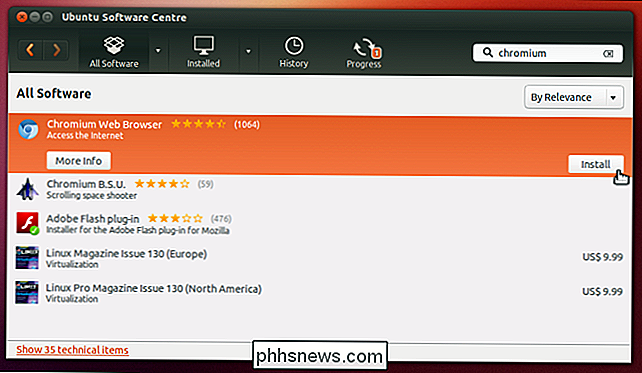
Štai kaip mes galėtume atlikti tą pačią užduotį naudodami terminalą:
Atidarykite terminalo langą, nukopijuokite į terminalą šią eilutę, ir paspauskite Enter:
sudo apt-get install install pidmin chromium-browser
Antroji eilutė yra daug greičiau. Tai taip pat lengva skaitytojams - viskas, ką jie turi padaryti, yra nukopijuoti. Atkreipkite dėmesį, kad mes naudojame vieną komandą, norėdami įdiegti dvi programas - mes galime net įdiegti 50 skirtingų programų su viena komanda. Kai įdiegiate didelę programinės įrangos dalį arba darote daugiau sistemos tweaks, tai gali būti daug greičiau, nei nukreipti žmones per ilgą paspaudimą kiekvienai užduočiai.
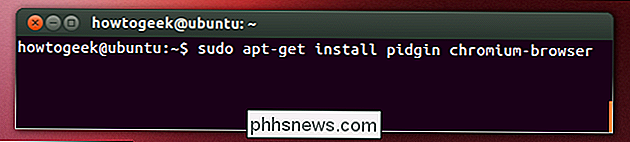
Abiem atvejais tai yra greitesnis nei lygiavertis "Windows" procesas atsisiųsti montuotojus iš kelių tinklalapių ir spustelėti per diegimo vedlius.
"Windows" turi baisius žemo lygio nustatymus, pernelyg
"Ne visi" Linux "nustatymai yra patogiose valdymo skydeliuose, tačiau naudotojui yra prieinami ne visi" Windows "nustatymai. - draugiški valdymo skydai. Mes aptikome daug registro pataisymų, kuriuos galite naudoti norėdami pritaikyti paslėptus "Windows" nustatymus. Grupės politikos redaktoriuje yra daug daugiau.
Galbūt turėsite naudoti terminalą "Linux", tačiau gali tekti žengti į "Windows" registro redaktorių. Naudodami abi operacines sistemas, galite įdiegti trečiųjų šalių grafines tweaking programas, kurios padeda automatizuoti kai kurias populiaresnes tweaks.
"Microsoft" bando pasivyti galingą "Linux" terminalą, todėl jie sukūrė "Windows PowerShell", galingesnę komandinę eilutę, nei tradicinė DOS tipo komandinė eilutė. Jei esate tik susipažinę su DOS ir "Windows Command Prompt", jūs teisėtai skeptiškai vertinate komandinės eilutės sąsajas, tačiau "Linux" terminalas yra daug galingesnis ir lankstesnis nei DOS ar "Windows Command Prompt".

"Linux" terminalo mokymasis
Akivaizdu, kad mokymosi kreivė praeina, kol galėsite naudoti terminalą, kad sudarytumėte savo komandas. Galite rasti nemažai pamokymų, skirtų Linux terminalo mokymuisi čia "How-To Geek":
- Kaip tvarkyti failus iš "Linux" terminalo: 11 komandų, kuriuos reikia žinoti
- Kaip gauti pagalbą iš Linux komandų Terminalas: 8 gudrybės pradedantiesiems ir pranašiems asmenims
- Tapkite Linux terminalo galingumo vartotoju su šiais 8 gudrybėmis
- Kaip įdiegti programas Ubuntu komandinėje eilutėje
- Kaip tvarkyti procesus iš "Linux" terminalo: 10 komandų jūs Reikia žinoti
- Kaip dirbti su "Linux" terminalo tinklu: 11 komandų, kuriuos reikia žinoti
Apibendrinant: nesijaudinkite Linux terminalo. Tai neprivalomas, galingas įrankis. Jei daugelis "Linux" geeks galų gale jį naudoja, tai yra todėl, kad tai daugeliui užduočių efektyviau. Kaip tik "geeks" naudoja sparčiuosius klavišus, kad greitumėte veiksmus, o ne spragtelėję viską, po to, kai juos išmoksite, terminalo komandos gali būti greitesnės nei grafiniai įrankiai.

5 Handy Windows 8 / 8.1 registro tweaks
"Windows 8" ir "8.1" yra prieštaringi, nes jie pakeitė "Windows" iš esmės veikimą ir kiekvieną vėlesnį išleidimą, jie atsilaiko iki pusės. Pavyzdžiui, "Windows 8.1" leido vartotojams paleisti tiesiai į darbalaukį, tačiau jums reikėjo rankiniu būdu pakeisti šį nustatymą patys.Kitame atnaujinime,

Kodėl negalite saugiai ištrinti failo ir ką veikti vietoj
Kai kuriuose įrenginiuose yra "saugaus ištrynimo" parinktis, kuri žada saugiai ištrinti failą iš kietojo disko, pašalinus visas jo pėdsakus. "Mac OS X" senesnėse versijose yra "Secure Empty Trash" parinktis, kuri bando daryti kažką panašaus. "Apple" pašalino šią funkciją neseniai, nes ji tiesiog neveikia patikimai šiuolaikinių diskų.



